 Hier onder een lijst met bijna alle mogelijke sneltoetsen combinaties in Windows 7. Via deze sneltoetsen is het mogelijk om je computer volledig met het toetsenbord te besturen. Je moet natuurlijk wel eerst alle combinaties een beetje onder de knie hebben, maar nadien is dit zeer gemakkelijk. Voor alle duidelijkheid, met
Hier onder een lijst met bijna alle mogelijke sneltoetsen combinaties in Windows 7. Via deze sneltoetsen is het mogelijk om je computer volledig met het toetsenbord te besturen. Je moet natuurlijk wel eerst alle combinaties een beetje onder de knie hebben, maar nadien is dit zeer gemakkelijk. Voor alle duidelijkheid, met ![]() bedoelen we de Windows-toets die net naast je linker Ctrl-toets staat.
bedoelen we de Windows-toets die net naast je linker Ctrl-toets staat.
| Toetsencombinaties met de Windows-toets | |
| Menu start weergeven | |
| Bureaublad weergeven | |
| Computer openen | |
| Maximaliseer huidige venster tot helft scherm links | |
| Maximaliseer huidig venster tot helft scherm rechts | |
| Verplaats huidig venster naar andere scherm links | |
| Verplaats huidig venster naar andere scherm rechts | |
| Maximaliseer huidig venster | |
| Vorige grootte huidig venster | |
| Minimaliseer huidig venster | |
| Inzoomen | |
| Uitzoomen |
| Gadgets naar voorgrond halen | |
| Zoeken | |
| Alle vensters minimaliseren | |
| Alle vensters terugzetten (maximaliseren) | |
| Uitvoeren openen | |
| Projector weergave wijzigen | |
| Op slot zetten/ gebruikers wisselen | |
| Schakel tussen programma’s van de taakbalk | |
| Open toegankelijkheidscentrum | |
| Open mobiliteitscentrum | |
| Open systeemeigenschappen | |
| AeroPeek | |
| Schakel tussen vensters met Windows Flip 3D | |
| Schakel tussen vensters met Windows Flip 3D (vast) | |
| PC Afsluiten | |
| Slaapstand | |
| PC herstarten | |
| Gebruiker wisselen | |
| Applicaties vanaf taakbalk starten |
| CTRL Combinaties | |
| Ctrl + A | Alle items selecteren |
| Ctrl + C | Kopiëren |
| Ctrl + X | Knippen |
| Ctrl + V | Plakken |
| Ctrl + Z | Ongedaan maken |
| Ctrl + Rechterpijl | Spring naar het begin van een volgend woord |
| Ctrl + Linkerpijl | Spring naar het begin van een vorig woord |
| Ctrl + Shift + Linker/rechterpijl | Selecteer een woord |
| Ctrl + Shift + N | Nieuwe map maken |
| Ctrl + Shift + Esc | Open taakbeheer |
| Ctrl + Esc | Open startmenu |
| Ctrl + F4 | Active venster sluiten of windows afsluiten |
| Ctrl + Alt + Tab | Schakel tussen geopende items met pijltjestoetsen |
| Ctrl + Muiswiel | Iconen vergroten / verkleinen |
| ALT Combinaties | |
| Alt | Standaard werkbalk openen met Bestand etc. |
| Alt + D | Adresbalk selecteren |
| Alt + Enter | Eigenschappen weergeven van item |
| Alt + F4 | Toepassing afsluiten |
| Alt + Spatiebalk | Snelmenu voor item openen |
| Alt + Tab | Schakel tussen geopende items |
| Alt + Ctrl + Tab | Het Tab venster open laten staan voor keuze |
| Alt + Esc | Schakel tussen geopende items in volgorde |
| Alt + Pijl omhoog | Naar map niveau hoger |
| Shift combinaties | |
| Shift + Linker/rechterpijl | Karakter of meerdere karakters selecteren |
| Shift + Delete | Item definitief verwijderen |
| Shift + F10 | Snelmenu weergeven |
| Shift inhouden | Voorkomt dat een cd auto opstart |
| Shift 5 keer indrukken | Plaktoetsen in/uitschakelen |
| Rechtershift inhouden 8 sec. | Filtertoetsen in/uitschakelen |
| Functietoetsen | |
| F1 | Help functie |
| F2 | Hernoemen |
| F3 | Zoeken |
| F4 | Adresbalk openen |
| F5 | Vernieuwen |
| F6 | Schakel tussen items in een venster |
| F10 | Bestand taakbalk activeren |
| Overig | |
| Backspace | Vorige/bovenliggende map tonen |
| Esc | Taak annuleren |
| Tab | Schakel in een item |
| Delete | Verwijderen |
| Home | Begin van venster |
| End | Eind van venster |
| Taakbalk plus Muis | |
| Shift + Linkermuisknop | Opent nieuw venster van item |
| Ctrl + Shift + Linkermuisknop | Open nieuw venster van item (administrator) |
| Ctrl + Linkermuisknop | Schakel tussen groep items |
| Shift + Rechtermuisknop | Toont klassieke rechtermuisknop menu |
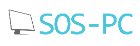
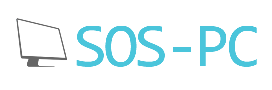
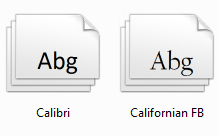


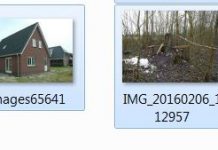


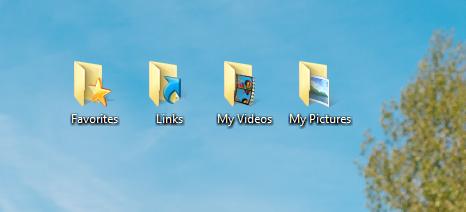
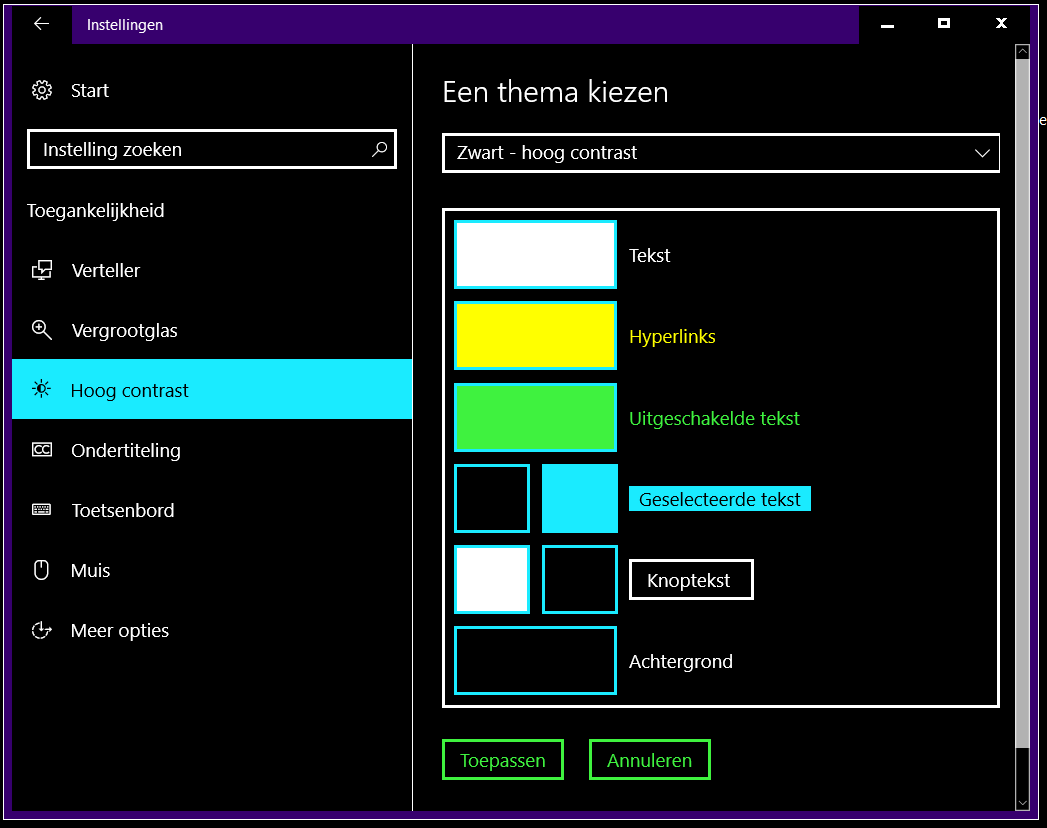




[…] geen opsomming geven van de verschillende sneltoetsen ( zoals we bij die van Windows 7 wel deden: zie hier ). Waarom doen we dit hier niet? Wel omdat Ubuntu hier namelijk zelf voor gezorgd […]